本文要來介紹如何透過 GTM 埋設 Google Analytics 代碼,用最簡便的方式完成『跨子網域追蹤』。
–
我們跟 Hahow 合作開課囉!帶你從零到學會GTM建置的超實用技術
一起提升數位行銷力 👉 https://hahow.in/cr/tagmanager
–
假設你的網站是由多個較小的網站組成,通常會有不同的網域或子網域,舉例來說:如果你的主網站是 www.example.com,但可能同時有賣東西的商城是 shop.example.com、同時有其他品牌叫做brandexample.com,『www.example.com』為主網域『shop.example.com』為子網域、『brandexample.com』也是主網域,今天我們先來探討該如何追蹤跨子網域的部分。
GTM 子網域追蹤設定
開始前先提一下,如果你是用 gtag 代碼直接埋設 Google Analytics 就會顯示如下圖紅框,也就是你的網站已經改用 analytics.js 來追蹤程式碼,跨子網域追蹤時不需要進行額外設定(可以利用Google Tag Assistant 來查看,會顯示如下圖紅框)但如果是透過 GTM 埋設 Google Analytics 代碼(藍色那個)就要在 GTM 裡面做一些設定。
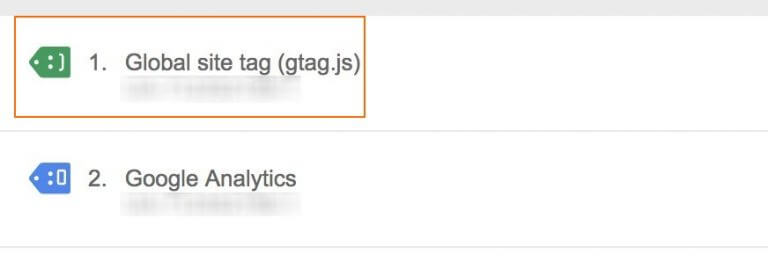
首先進到 GTM 後台設定 Google Analytics 變數的地方,填上你的 Google Analytics 追蹤編號,下方 Cookie 網域的部分預設會是 auto 不需要更改,它代表的是當你有 www.example.com、shop.example.com 和 pay.example.com 時,在 example.com 上設定的 GA cookie 會適用於這些網站,也就是説無論用戶進到哪個子網域,Google Analytics 都能夠繼續追蹤該用戶的行為。
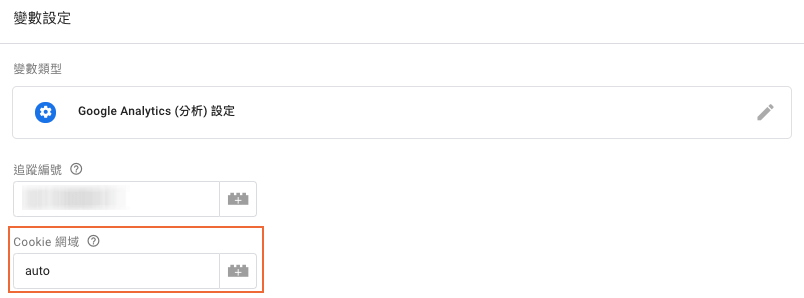
接下來在下方更多設定的地方新增 cookieDomain 的欄位,細節可參考,完成後在 GTM 裡面的設定就完成了。
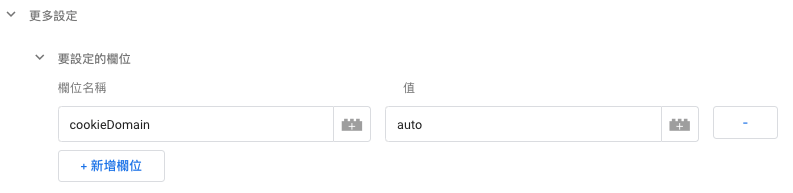
Google Analytics 新增參照連結網址排除清單
什麼是參照連結網址排除清單,指的是經由其他來源(例如透過連結或其他網域)來到您網站的流量區隔。Google Analytics 會自動辨識出這些流量來自哪裡,並在報表中將這些網站的網域名稱列為參照連結網址流量『來源』。
在利用GTM追蹤跨子網域時,有兩種在 Google Analytics 內排除參照連結網址的方法:
① 排除主網域名,正常來說預設應該都會排除掉不需要再做修改,例如:用上面的例子來說就是排除 example.com
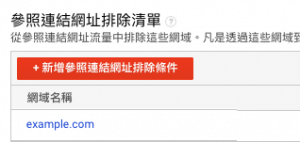
⚡️管理 ➪ 資源 ➪ 追蹤資訊 ➪ 參照連結網址排除清單
② 或是你也可以把每個子網域都新增上去,例如:shop.example.com、pay.example.com
結論
運用 GTM 來佈局跨子網域追蹤在還沒嘗試前聽起來很困難,但實際上其實相當簡單,只需要兩個步驟即可完成:
① 設定cookieDomain
② 更新參照連結網址排除清單
讀完這篇文章,不妨也找機會來實作看看吧~
以上就是本日的數位資訊分享,感謝你的閱讀。如果對數位廣告投放有興趣,歡迎來電洽詢,我們會安排專業的優化師為您服務。
✆ 02-23965819
✉︎ https://pse.is/ispot
以上文章原始觀點轉自 Steven Chen,如果喜歡他的思考模式,歡迎透過連結關注他。